Avez-vous décidé de supprimer WhatsApp de votre appareil ? Peut-être voulez-vous faire une pause dans les discussions constantes des médias sociaux. Quelle que soit la raison pour laquelle vous avez décidé de supprimer WhatsApp, vous vous demandez peut-être ce qu'il adviendra de votre compte et de vos données WhatsApp après avoir supprimé WhatsApp.
Partie 1 : Comment cacher certaines discussions WhatsApp via la fonctionnalité d'archivage
L'utilisation de la fonctionnalité d'archivage dans WhatsApp est l'une des méthodes les plus simples pour cacher vos discussions WhatsApp de l'écran principal. Voici comment cacher des discussions spécifiques à l'aide de la fonctionnalité d'archivage sur les appareils iOS et Android.
Archiver les discussions sur iPhone
Pour archiver des discussions WhatsApp sur iPhone, suivez ces quelques étapes simples :
Étape 1: Ouvrez WhatsApp sur votre iPhone.
Étape 2: Recherchez les discussions que vous souhaitez archiver, puis faites glisser votre doigt sur la discussion ou la personne.
Étape 3: Appuyez simplement sur l'icône " Archive " et la discussion sera supprimée de l'écran principal.
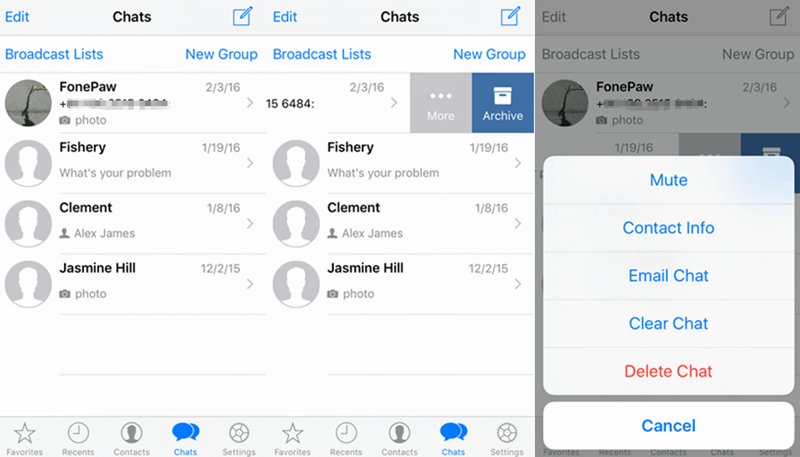
Archiver les discussions sur Android
Suivez ces étapes simples pour cacher les discussions WhatsApp sur Android :
Étape 1: Ouvrez WhatsApp sur votre appareil.
Étape 2: Recherchez les discussions que vous souhaitez archiver, puis appuyez et maintenez le doigt sur la discussion ou la personne jusqu'à ce qu'une coche apparaisse.
Étape 3: Appuyez sur l'icône "Archiver" dans la barre supérieure et, en un clin d'œil, la discussion sera supprimée de la fenêtre principale.
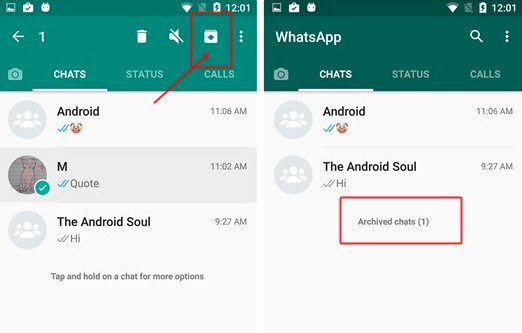
Remarques sur la fonctionnalité d'archivage
Voici quelques points que vous devez garder à l'esprit si vous choisissez d'utiliser la fonction d'archivage pour cacher des discussions WhatsApp :
- Cette opération ne supprime pas la discussion. Elle est toujours présente sur l'appareil et vous pouvez y accéder à tout moment.
- L'archivage de la discussion ne crée pas de sauvegarde de la discussion sur la carte SD ou dans le cloud.
- Si la personne vous envoie un nouveau message, celui-ci apparaîtra en haut de l'écran, comme c'est souvent le cas pour les nouveaux messages, et ne sera plus caché.
- Les utilisateurs d'Android peuvent trouver les messages archivés tout en bas de l'écran, tandis que les utilisateurs d'iPhone peuvent trouver les discussions archivées en faisant défiler l'écran vers le haut, puis légèrement vers le bas.
Partie 2 : Cacher des discussions WhatsApp spécifiques sans la fonctionnalité d'archivage
Si vous ne souhaitez pas utiliser la fonctionnalité d'archivage pour cacher les discussions WhatsApp, nous vous recommandons d'utiliser une application telle que GBWhatsApp. Cette application est en fait une version modifiée de WhatsApp qui vous permet de faire plusieurs choses que vous ne pouvez pas faire avec WhatsApp ordinaire, y compris cacher certaines discussions.
Pour les utilisateurs d'iPhone, GBWhatsApp ne peut être utilisé que si l'appareil est jailbreaké. Mais nous devons vous avertir de faire attention lorsque vous utilisez un tweak WhatsApp car votre compte peut être suspendu si vous vous faites prendre.
Ceci étant dit, voici comment utiliser GBWhatsApp pour cacher certaines discussions WhatsApp :
Étape 1: Désinstallez WhatsApp de votre appareil, puis allez dans Réglages > Sécurité pour activer l'installation d'applications de sources inconnues.
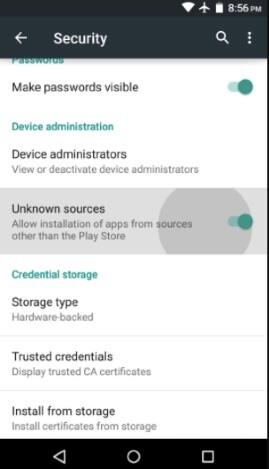
Étape 2: Allez maintenant sur le site officiel de GBWhatsApp pour obtenir les instructions d'installation de l'application sur votre appareil.
Étape 3: Ouvrez GBWhatsApp sur votre appareil et procédez à la vérification de votre numéro de téléphone comme vous le feriez avec l'application WhatsApp ordinaire.
Étape 4: Étape 4 : Une fois que GBWhatsApp est configuré, localisez et sélectionnez les discussions que vous souhaitez masquer. Appuyez sur " plus " (les trois points en haut) et sélectionnez "Cacher" dans les options qui apparaissent.
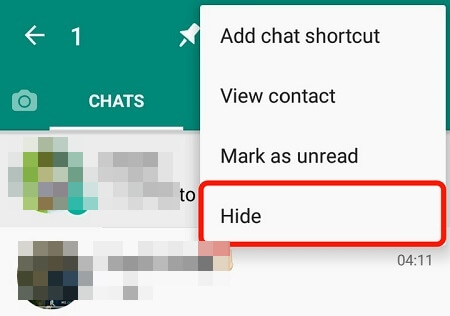
Étape 5: Dans l'écran qui s'affiche, personnalisez un schéma que vous utiliserez comme code de verrouillage pour les discussions cachées. Il est important de s'assurer que ce schéma est différent de celui que vous utilisez pour déverrouiller votre appareil.
Si vous souhaitez afficher les discussions WhatsApp cachées, ouvrez GBWhatsApp puis appuyez sur l'icône WhatsApp dans le coin supérieur gauche. Vérifiez le schéma de verrouillage pour voir toutes les discussions cachées ici. Pour dévoiler les discussions cachées, appuyez simplement sur les "trois points" en haut et sélectionnez "Marquer comme non lu".
Partie 3 : Comment cacher toutes les discussions WhatsApp
Les deux solutions ci-dessus vous seront utiles si vous souhaitez cacher certaines discussions. Mais si vous êtes suffisamment préoccupé par votre vie privée pour vouloir cacher toutes vos discussions, nous vous recommandons d'utiliser une application tierce comme ChatLock+. Voici un guide simple qui vous aidera à utiliser cette application pour verrouiller toutes vos discussions WhatsApp :
Étape 1: Étape 1 : Allez sur le Google Play Store et recherchez l'application ChatLock+. Installez-la sur votre appareil.
Étape 2: Une fois installée, démarrez l'application et elle activera l'option de verrouillage de WhatsApp. N'oubliez pas que cette option n'apparaîtra que si vous avez donné à l'application les autorisations nécessaires pendant l'installation.
Étape 3: Appuyez sur "WhatsApp" pour activer la fonctionnalité de verrouillage et dans la fenêtre suivante, entrez un code PIN à 4 chiffres que vous utiliserez pour verrouiller ou déverrouiller WhatsApp.
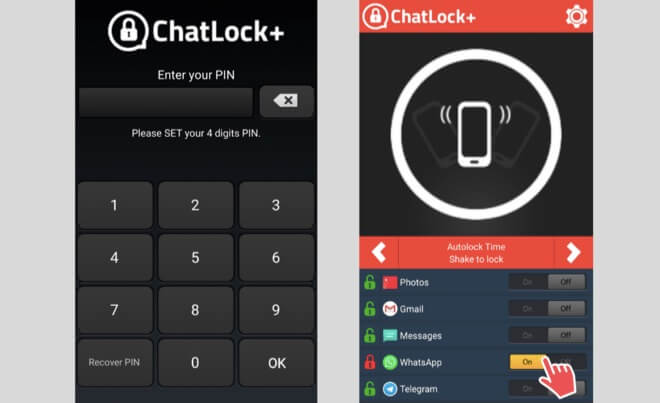
Si vous avez une version mise à jour sur WhatsApp, vous pouvez également utiliser la fonctionnalité de scan d'empreintes digitales pour déverrouiller les discussions WhatsApp. Allez dans Réglages > Confidentialité > Verrouillage d'empreinte digitale où vous pouvez également choisir de verrouiller WhatsApp après une durée déterminée. Gardez à l'esprit que cette fonctionnalité ne vous sera utile et disponible que si votre appareil prend en charge le scan d'empreintes digitales.
Parfois, vous pouvez utiliser WhatsApp pour des discussions très sensibles auxquelles vous ne voulez pas que quiconquex soit exposé. Dans ce cas, vous pouvez vouloir cacher les messages aux autres personnes. En fonction de la facilité avec laquelle d'autres personnes peuvent accéder à votre compte WhatsApp et de la nature sensible des messages que vous voulez cacher, vous pouvez choisir une ou plusieurs des solutions que nous avons présentées ci-dessus.
Faites-nous savoir dans les commentaires ci-dessous si vous avez réussi à cacher les messages et quelle méthode vous convient le mieux.
